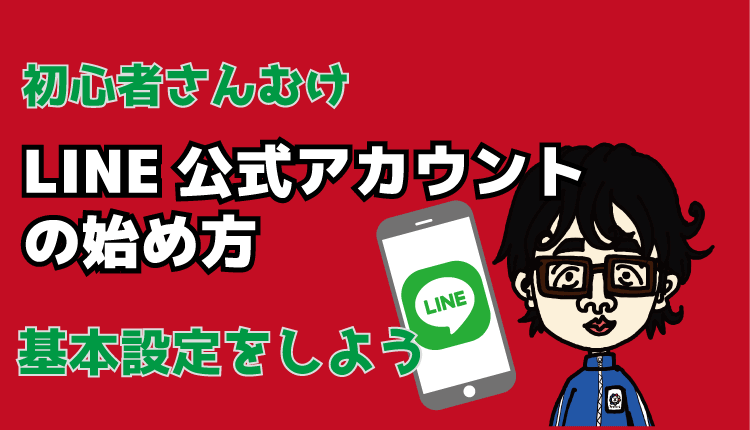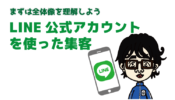LINE公式アカウントの初期設定!基本設定を設定しよう
今回の記事の難易度★☆☆☆☆【初心者向け】
■今回の記事はこんな人のために書いています
⇒LINE公式アカウントを使った集客をしたい人。アカウントを作ったばかりの方。
■今回の記事を読むと以下のことが分かります
⇒LINE公式アカウントでアカウントを取った次の行動である「基本設定」のやり方が分かります。
LINE公式アカウントを使った集客をやりたい!と思って、LINE公式アカウントのアカウントを作った!(参考:LINE公式アカウントの作り方)
じゃあ次は何をしたらいいのかな?
そんな方のために!次のステップである、アカウントの基本設定について解説します。
基本設定でプロフィール設定をしよう
基本設定ができると、このように↓
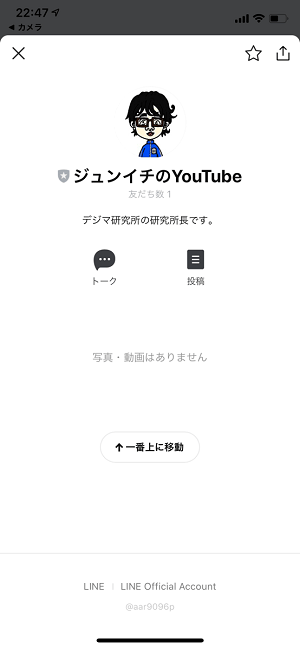
プロフィール画像などが設定されて、「誰からLINEのメッセージが来たか?」がわかりやすくなります。必ず設定しましょう!
今回設定するのは4つ!
今回設定するのは、
- アカウント名
- ステータスメッセージ
- プロフィール画像
- 背景画像
この4点です。
準備するもの!2つの画像
今回設定を進める上で、準備してもらいたいのが
- プロフィール画像
- 背景画像
用の画像です。それぞれ指定のサイズがあります。
1.プロフィール画像(横幅640px 縦640px)

このような、正方形の画像を用意します。メッセージを配信するときにいつも出てくるので、とてもとてもとても大事な画像です。あなたらしい、あなたのお店らしい、あなたの会社らしい画像を用意しましょう。
2.背景画像(横幅1,080px 縦878px)

この背景画像は、以下のようにLINE公式アカウントのあなたのタイムラインのトップに出ます↓
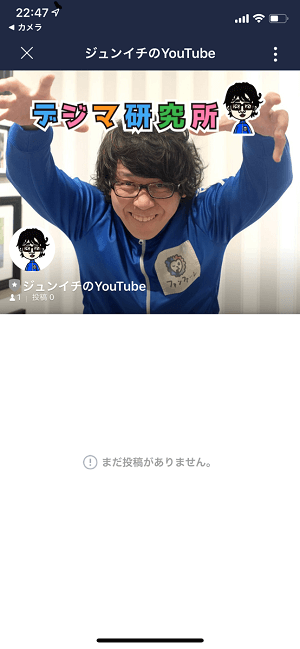
ただ、このタイムラインは今のところあまり目立つような部分ではありません。とりあえずでいいので画像を用意しましょう。
【作業】基本設定4項目を設定しよう
それでは作業をやっていきましょう!LINE公式アカウントの管理画面に入ってみてください。
まずは管理画面へログインをしてみてください。
↓管理画面にログインができたら、右上の「設定」をクリック
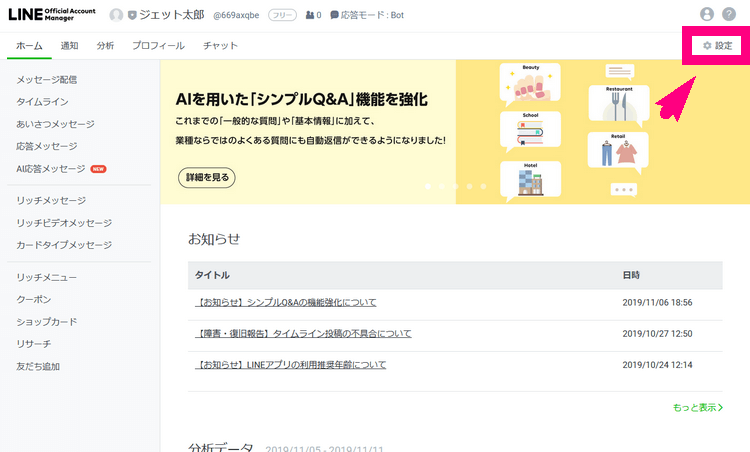
↓ 今回はこのアカウント設定の「基本設定」のこの部分を設定していきます。
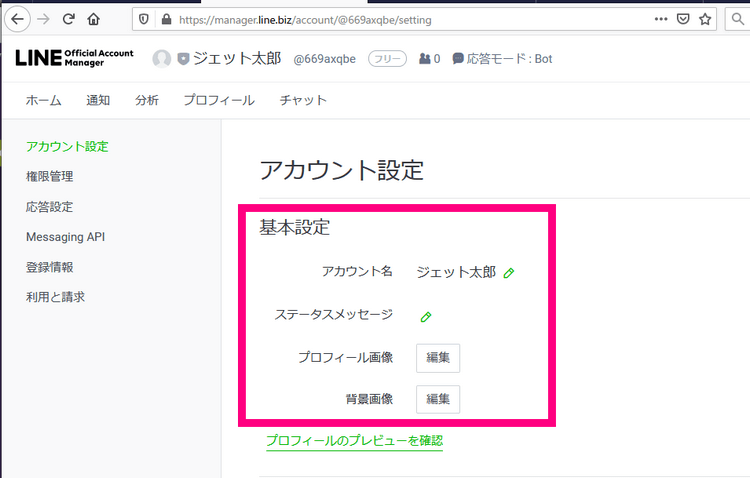
1.アカウント名(変更する場合)
↓ まずはアカウント名。こちらは登録時に決めています。もちろんこのままでもOKですが変更もできます。変更する場合は、鉛筆ボタンをクリック。
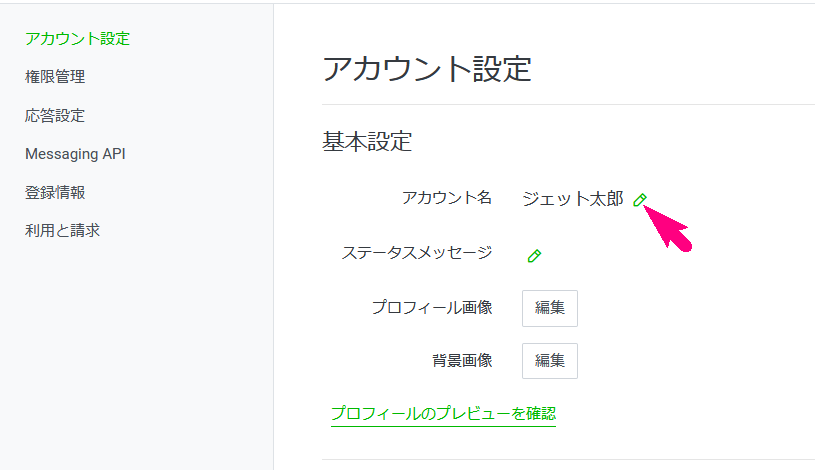
↓ アカウント名を変更したい名前を入力し、「保存」ボタンをクリック。
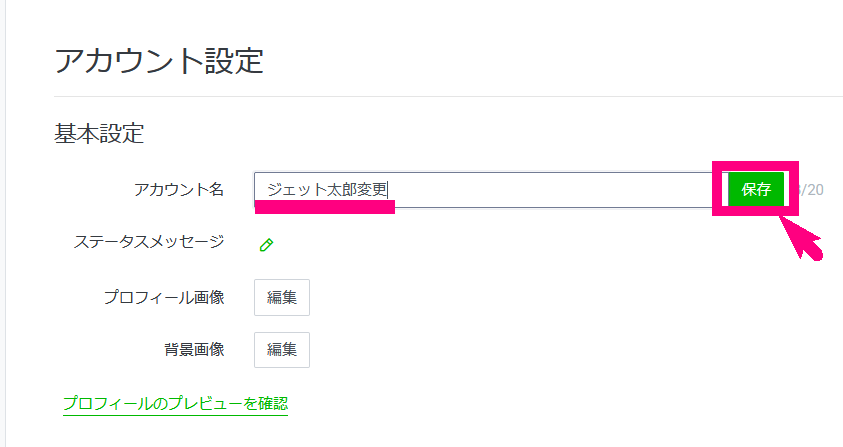
↓このアカウント名ですが変更して1週間は変更ができないので、変更するときは慎重に!
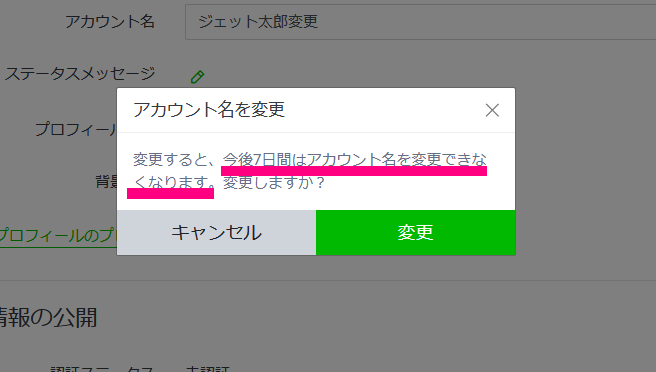
2.ステータスメッセージ
これは、あなたのLINE公式アカウントのプロフィールページに全角で20文字まで一言入力ができます↓
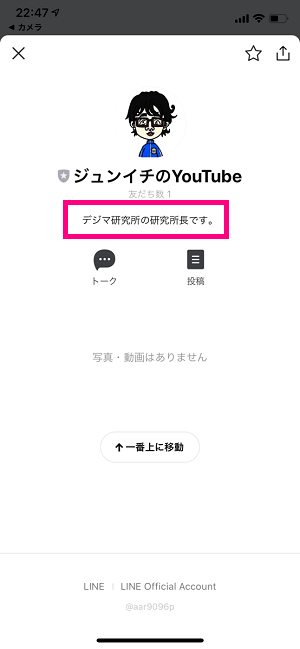
では設定しましょう。
↓ステータスメッセージのところの鉛筆ボタンをクリック
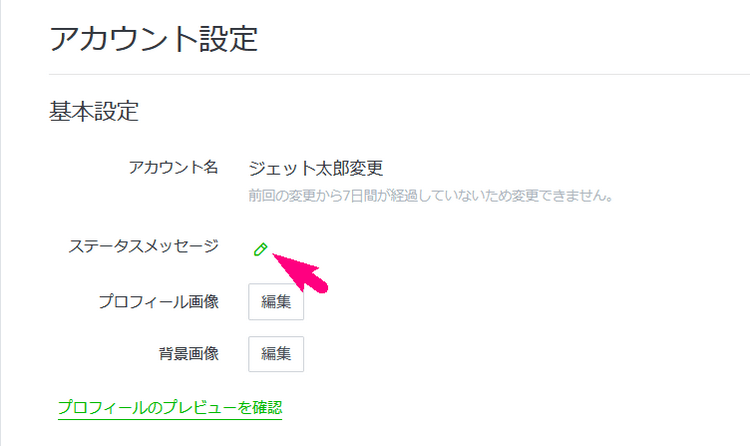
↓ ここに好きなフレーズを入力して保存をクリック。
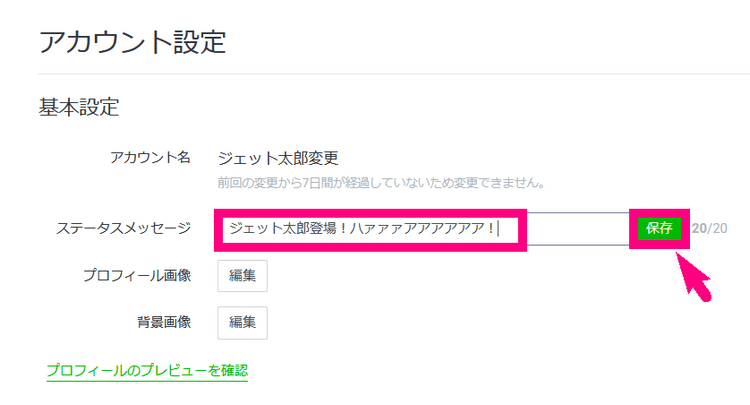
↓このステータスメッセージは1時間は変更できませんが1時間後には変更できます。保存をおして次へ進みましょう。
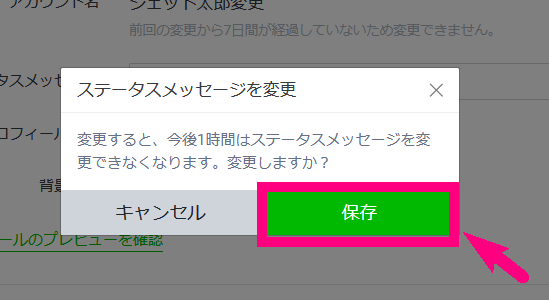
3.プロフィール画像【重要】
↓ 続いてプロフィール画像の設定です。プロフィール画像の右の「編集」ボタンをクリック。
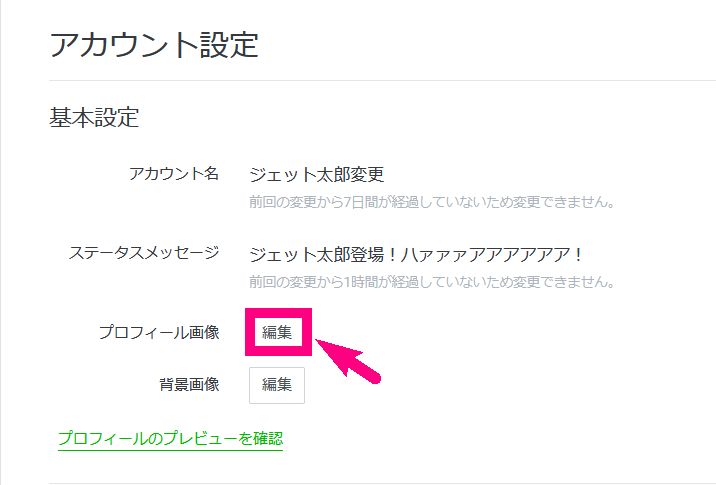
↓ ご自身が用意した画像をここからアップロードしましょう。
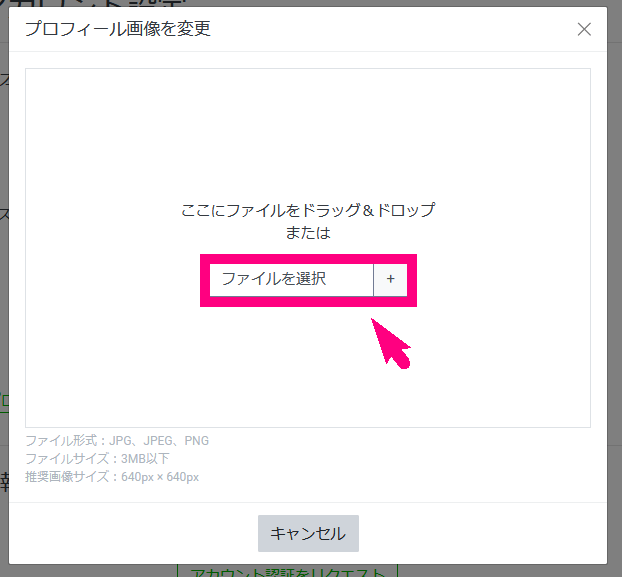
↓アップロードできると、こんな感じになります。サイズの調整が必要だと思うので、真ん中あたりのグレーの丸を左右に動かして、サイズ調整をしましょう。
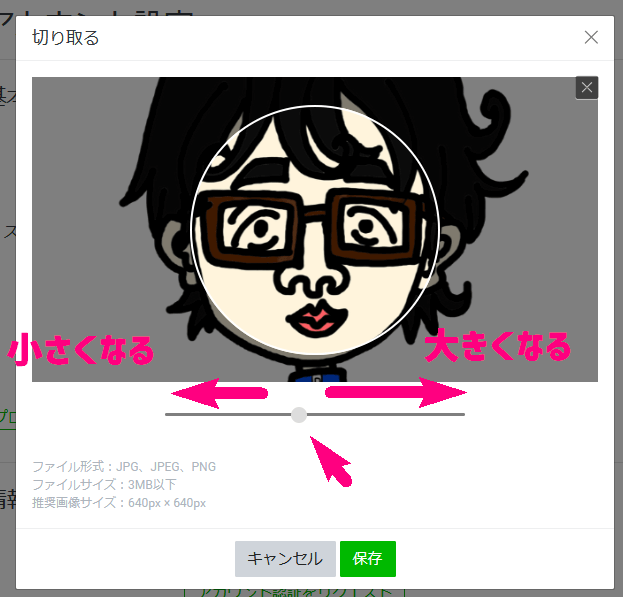
↓ サイズがOKであれば、「保存」ボタンをクリック。
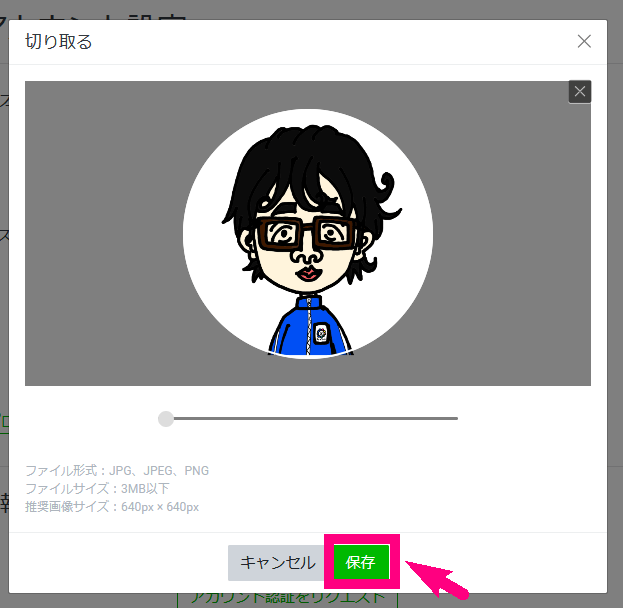
これでプロフィール画像が設定完了!
4.背景画像
↓ 最後に背景画像の「編集」ボタンをクリック
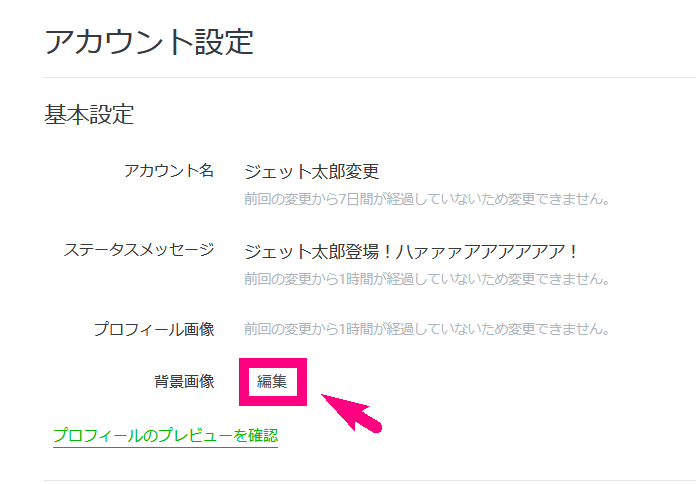
↓用意した画像をアップロードしましょう。
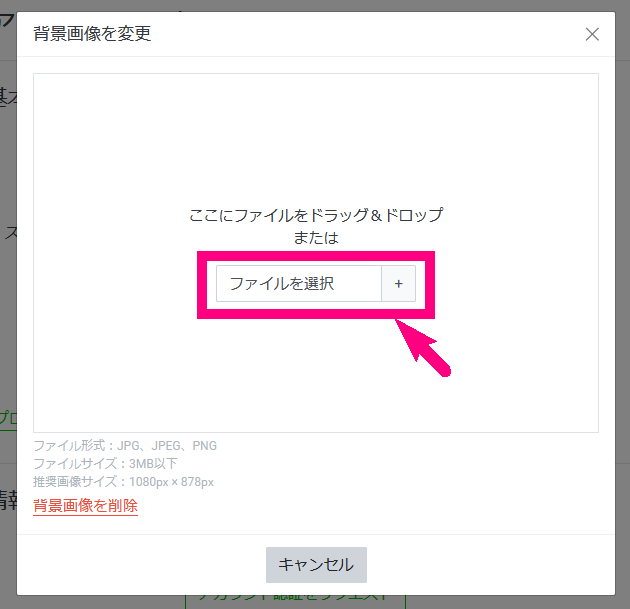
↓ こちらもサイズ調整をして、適用をクリック。
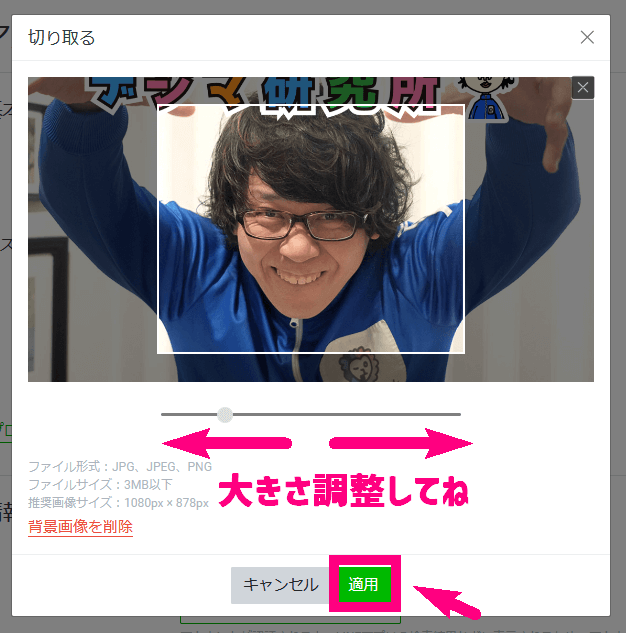
これで背景画像の設定が完了です。
↓タイムラインに投稿しますか?と聞かれますが、どちらでもいいです。投稿しておきましょう。
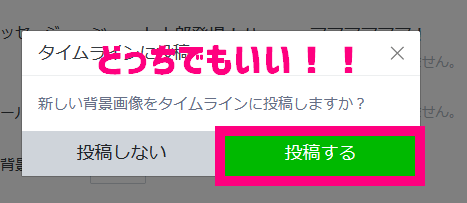
ということで、基本設定に必要な部分は完了!
今日の作業は終わり!
【動画でも解説】基本設定の方法
ということで今回は終わりです。
明日からのLINEマーケに役立つ!他の調査結果も無料でプレゼント!(LINEの友達登録をお願いします)
今回は、頻度以外にも、以下のような質問にも答えていただきました。
- 【質問1】LINEで自分が気になる業界・分野・お店などの情報が受け取れるのは歓迎しますか?
- 【質問2】LINEで情報を受け取る頻度について、どれくらいが望ましいですか?
- 【質問3】どんな人(会社)のLINE公式アカウントと友だちになっていますか?全てお選び下さい【複数可】
- 【質問4】LINEではどんな情報を届けてほしいですか?全てお選び下さい【複数可】
- 【質問5】LINEではどのような形式のメッセージが望ましいですか?【複数可】
- 【質問6】LINE経由で何らかの商品サービスを買った(申し込んだ)ことがありますか?
僕のLINEアカウントと友だちになっていただき、「アンケ」とメッセージを頂ければ、今回のアンケート結果と、明日からLINE運用に応用するにはどうしたらいいか?という考察のレポートを無料でお送りします。お気軽にご登録ください。
※すでに登録頂いている場合も、「アンケ」とメッセージをいただければレポートをお送りします!